工具/原料:
系统版本:win10系统
品牌型号:戴尔(DELL) 灵越3891
软件版本:口袋装机 v3.1.329.319
方法/步骤:
方法一:通过口袋装机软件重装系统
1、首先下载口袋装机的系统重装软件。
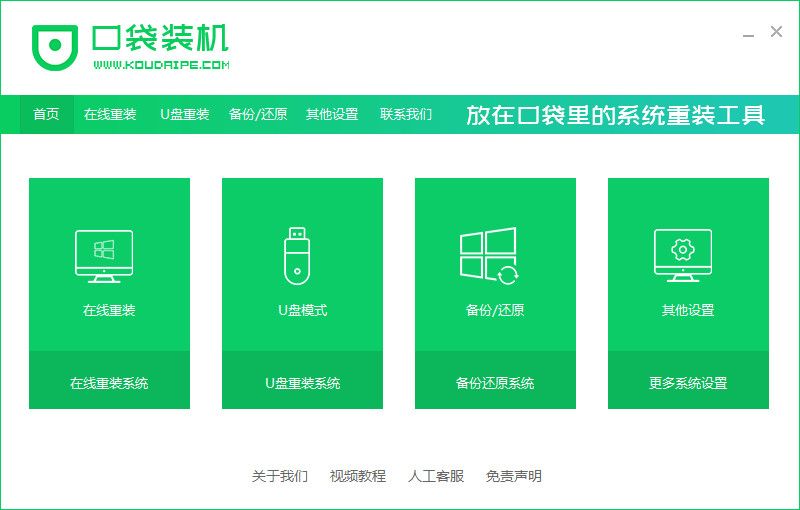
2、选择安装我们需要的系统版本,点击下一步。
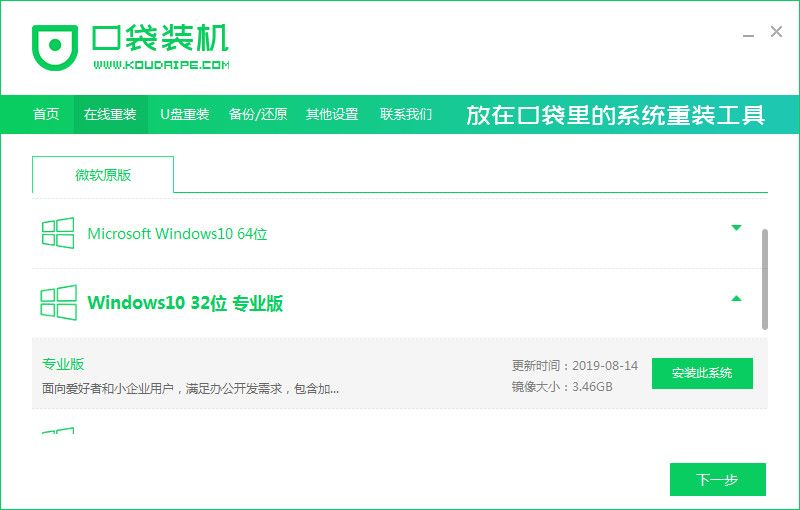
3、继续选择需要随机安装应用软件,点击下一步。
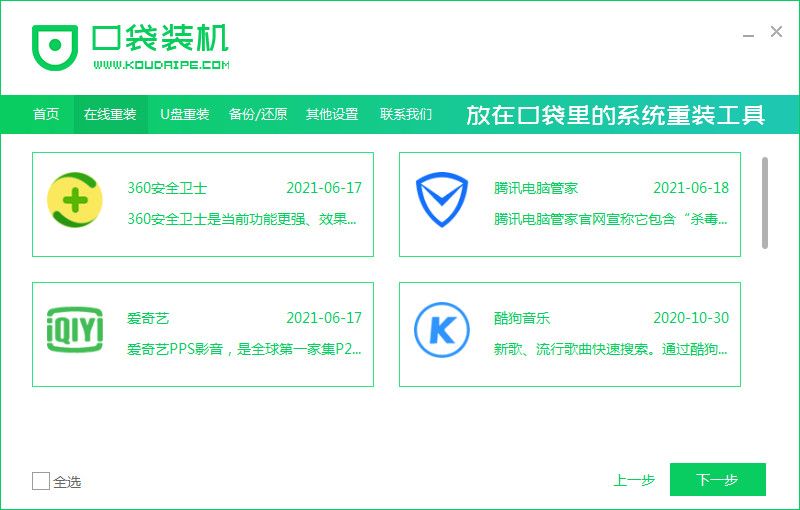
4、等待软件下载系统镜像等资料。
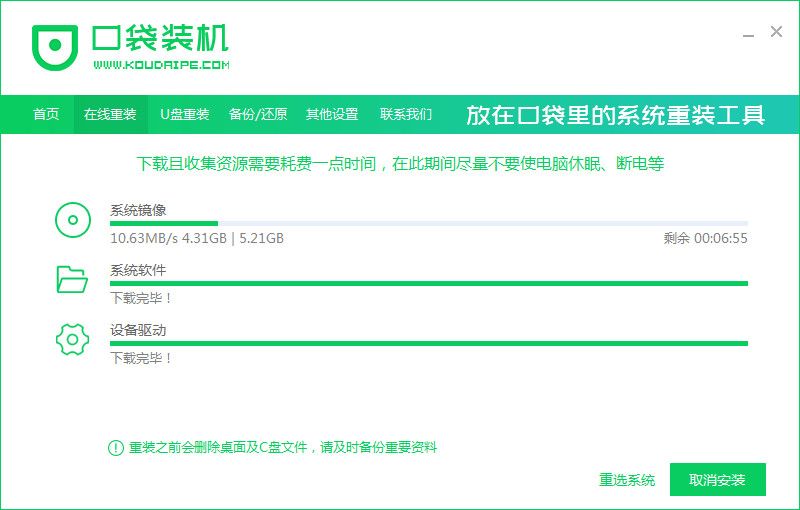
5、待提示环境部署完毕后,点击立即重启。
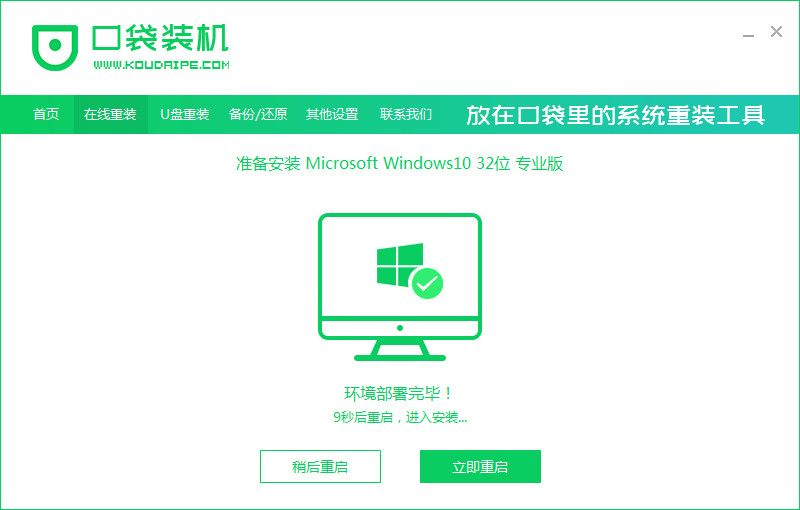
6、等待系统加载文件。
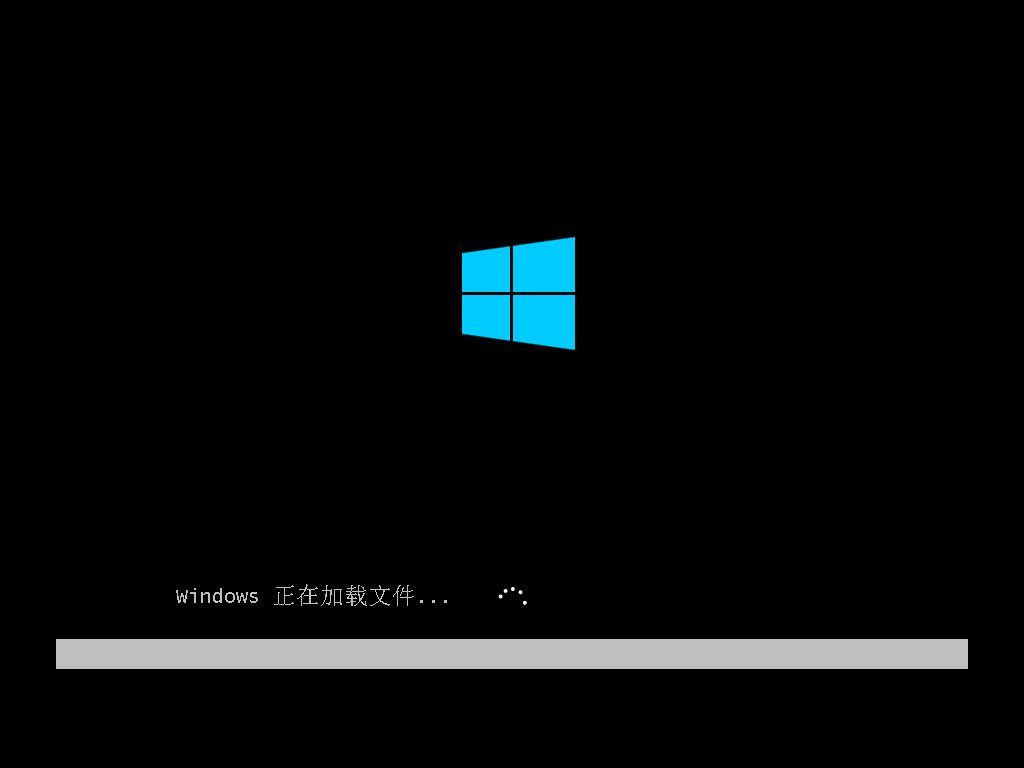
7、接下来我们选择将新系统安装到C盘中去。
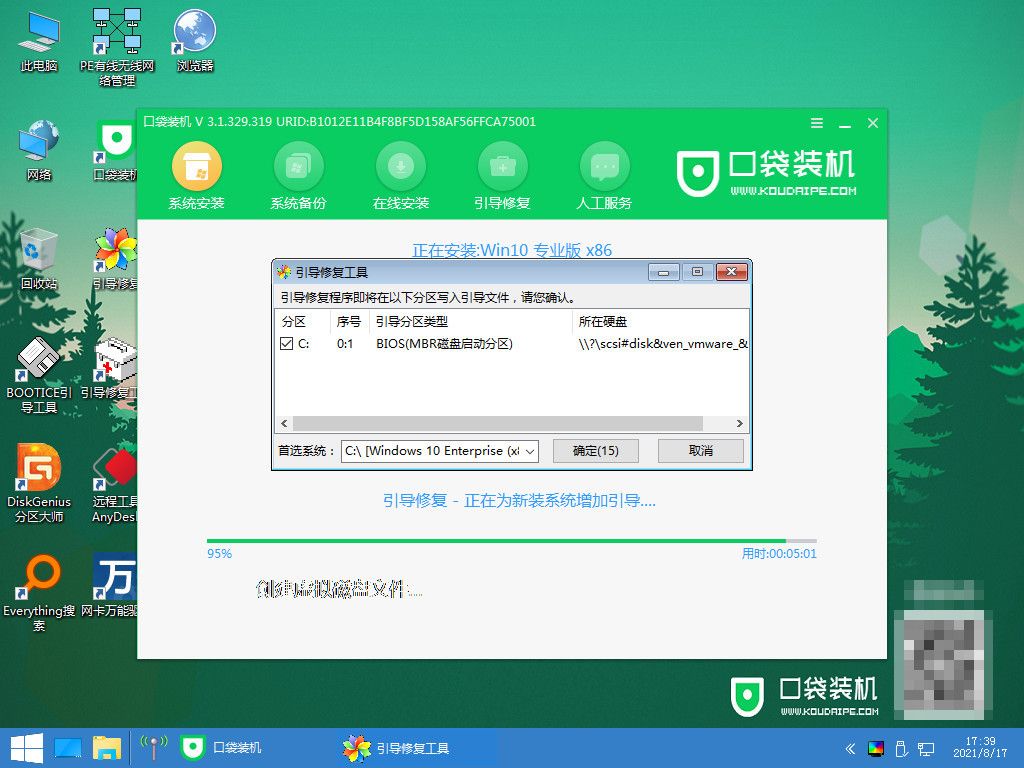 8、安装完成之后我们再次重启电脑。
8、安装完成之后我们再次重启电脑。
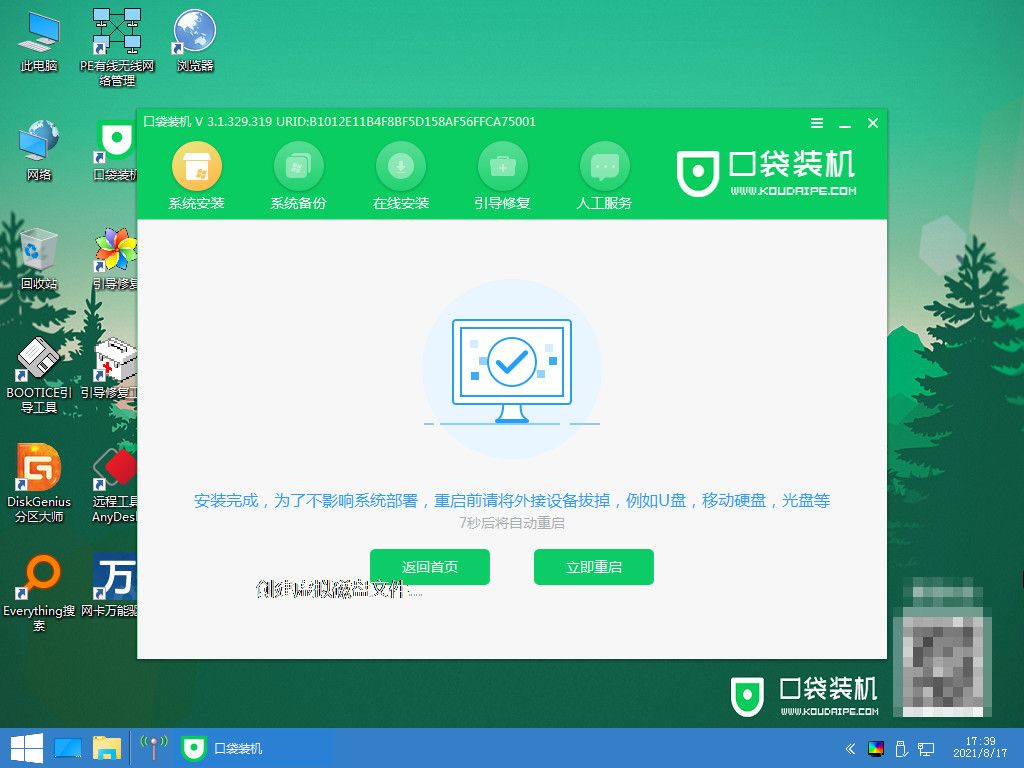 9、重启完电脑之后我们就可以进入到新系统桌面,安装完成。
9、重启完电脑之后我们就可以进入到新系统桌面,安装完成。
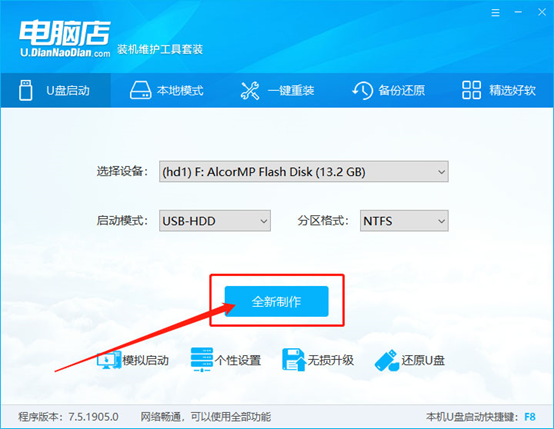

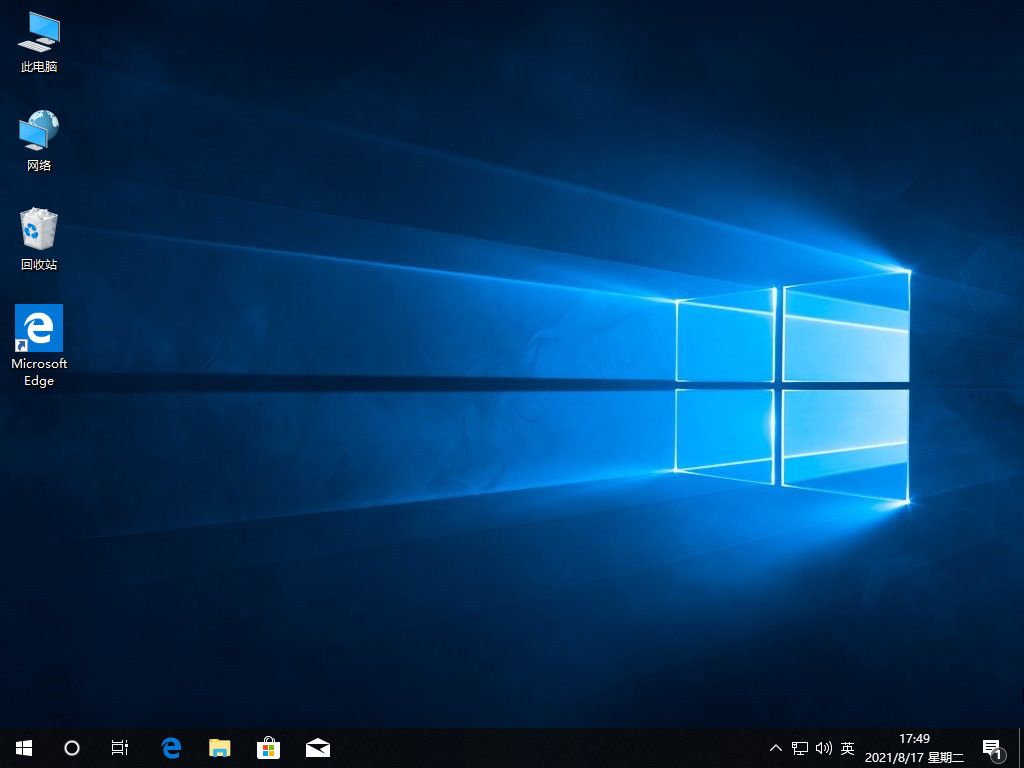 方法二:U盘重装系统
方法二:U盘重装系统
一、制作u盘启动盘和启动
想要用u盘怎么装系统,首先我们就需要制作一个u盘启动盘,并通过u盘启动进入到winpe,进行装系统。具体操作步骤如下:
1、将u盘插入电脑,打开电脑店u盘启动盘制作工具。
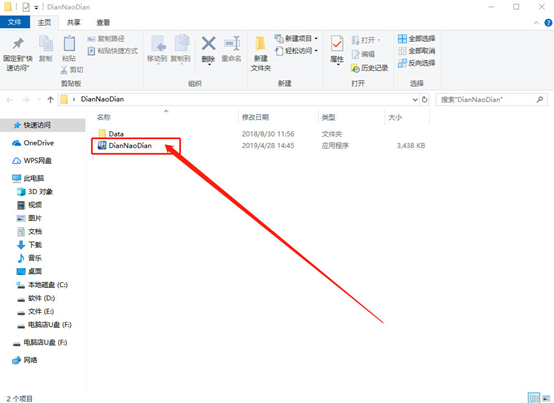
2、设置启动模式时,要注意USB—HDD适用于现在的大多数机型,而USB—ZIP则适用于较老式的机型。
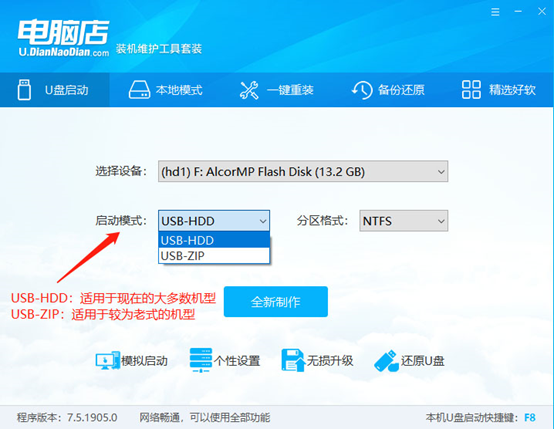
3、设置分区格式,一般默认为NTFS。
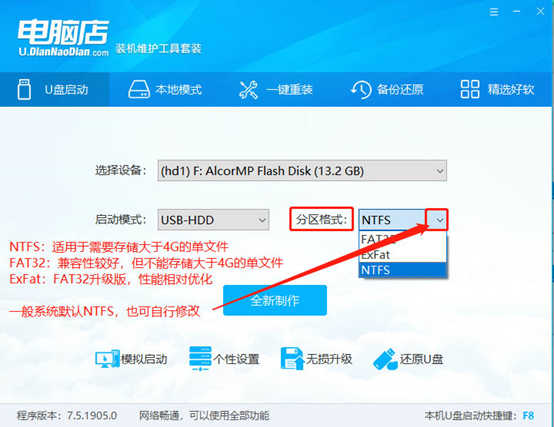
4、设置之后,点击【全新制作】即可。
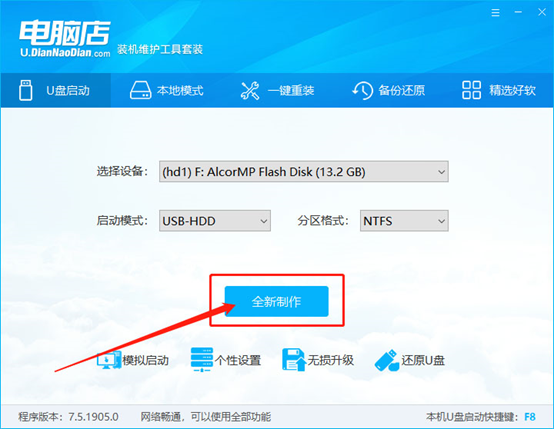
5、制作完成后,重启电脑,当显示器出现戴尔灵越笔记本logo的开机界面时,按下U盘启动快捷键F12,如下图所示:
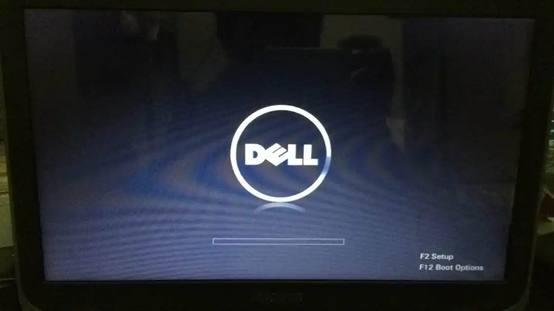 6、在高级BIOS设置(Advanced BIOS Features)的界面,首先要选择硬盘启动优先级:Hard Disk Boot Priority 。
6、在高级BIOS设置(Advanced BIOS Features)的界面,首先要选择硬盘启动优先级:Hard Disk Boot Priority 。
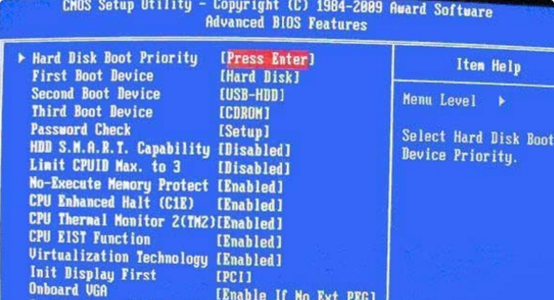 7、进入到硬盘启动优先级(Hard Disk Boot Priority)界面后。需要使用小键盘上的加减符号(+、-)来选择与移动设备,要将U盘选择在最上面。
7、进入到硬盘启动优先级(Hard Disk Boot Priority)界面后。需要使用小键盘上的加减符号(+、-)来选择与移动设备,要将U盘选择在最上面。
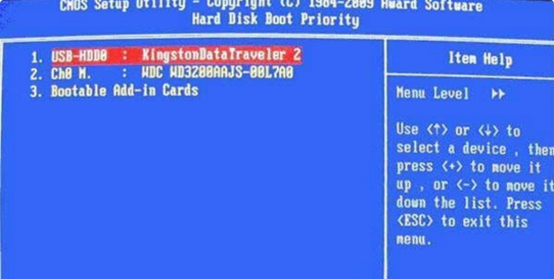 二、使用u盘装系统
二、使用u盘装系统
1、进入电脑店winpe桌面,打开电脑店一键装机工具,如图所示,选择之前已下载的镜像系统,并安装在C盘,点击【执行】。
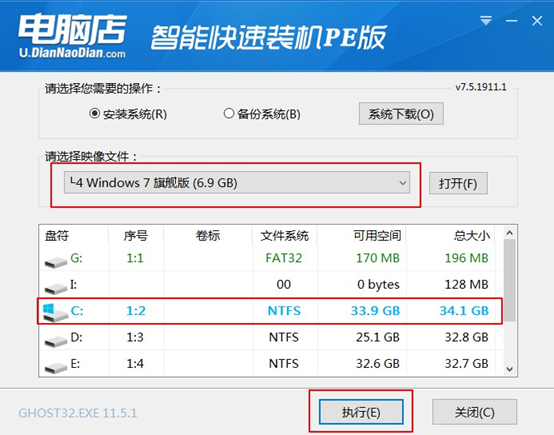 2、弹出一键还原窗口,建议默认勾选,点击【是】进入下一步。
2、弹出一键还原窗口,建议默认勾选,点击【是】进入下一步。
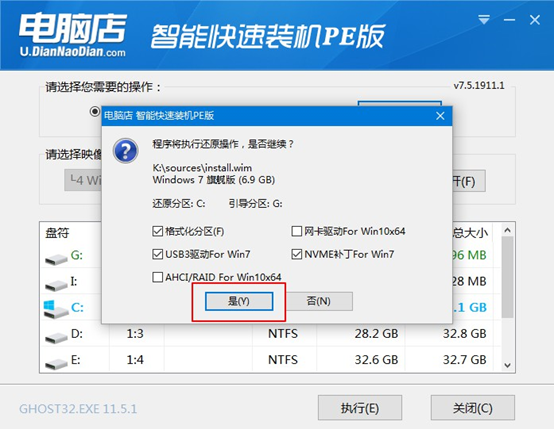 3、勾选【完成后重启】,等待安装完成。注意:重启时需要拔掉U盘!
3、勾选【完成后重启】,等待安装完成。注意:重启时需要拔掉U盘!
 4、重启后就是系统部署阶段,无需操作,等待完成即可进入系统。
4、重启后就是系统部署阶段,无需操作,等待完成即可进入系统。
 总结:以上便是小编为大家详细介绍的戴尔电脑怎样重装系统具体操作步骤,有需要的用户可以参照教程进行操作。
总结:以上便是小编为大家详细介绍的戴尔电脑怎样重装系统具体操作步骤,有需要的用户可以参照教程进行操作。